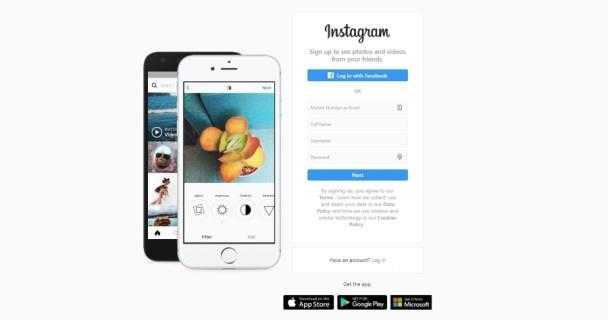Cómo agregar aplicaciones a un dispositivo Roku o Roku TV
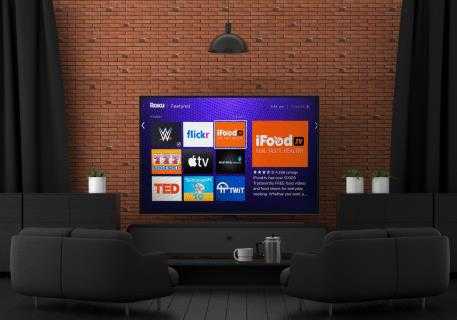
Roku ha sido un dispositivo de transmisión popular desde hace algún tiempo. Personas que buscan cortar el cable con sus proveedores de cable y disfrutan de una experiencia de televisión en línea asequible y fácil de usar.
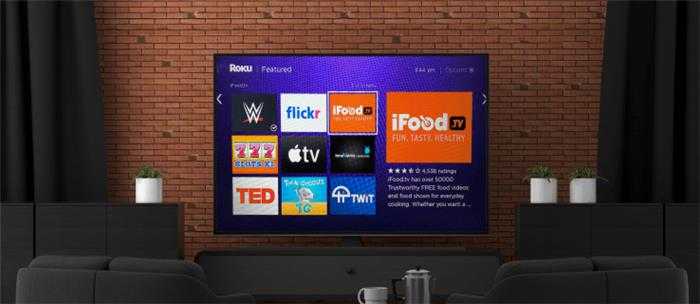
Este artículo mostrará varias formas de agregar aplicaciones a Roku para aumentar su experiencia de transmisión.
Cómo agregar aplicaciones a un dispositivo Roku
La instalación de aplicaciones Roku en el dispositivo funciona como agregar aplicaciones a su teléfono inteligente. Aplicaciones como un juego o herramienta pueden ayudarlo a aprovechar al máximo su dispositivo Roku. Algunos buenos ejemplos incluyen el reparto de pantalla, que le permite lanzar un video de su teléfono inteligente a su televisor y descargador, lo que le permite instalar aplicaciones beta de desarrollador.
Nota: No puede agregar aplicaciones de terceros a su dispositivo Roku (APK, Deb, etc.) a menos que lo hagas jailbreak. Las únicas aplicaciones no oficiales que puede instalar incluyen aplicaciones beta publicadas por desarrolladores para el sistema operativo Roku.
Puede agregar aplicaciones al dispositivo Roku de tres maneras:
- Use la aplicación móvil Roku.
- Use su dispositivo Roku directamente.
- Visite el sitio web de Roku.
Veamos cómo funciona cada enfoque.
Cómo agregar aplicaciones oficiales usando la aplicación móvil Roku
La aplicación Roku (oficial) La aplicación móvil es conveniente al agregar aplicaciones a su caja o televisor Roku.
Las aplicaciones Roku podrían incluir un nuevo juego para tus hijos o un canal elegante que transmite tu nuevo programa favorito. También podría ser un canal de musica que le permite disfrutar de una música auténtica y relajante de sus artistas favoritos, o puede instalar herramientas como Descargar. Cualquiera sea el caso, agregar aplicaciones a su dispositivo Roku nunca ha sido más sencillo, siempre que sea de la Biblioteca Roku o sea un lanzamiento de desarrollador Beta para Roku y se encuentra en el sitio web de Roku.
Para agregar una aplicación usando la aplicación móvil "la aplicación Roku (oficial)":
- Iniciar el Android/iOS/iPhone "Roku" aplicación. Una vez instalado, solo dice "Roku."
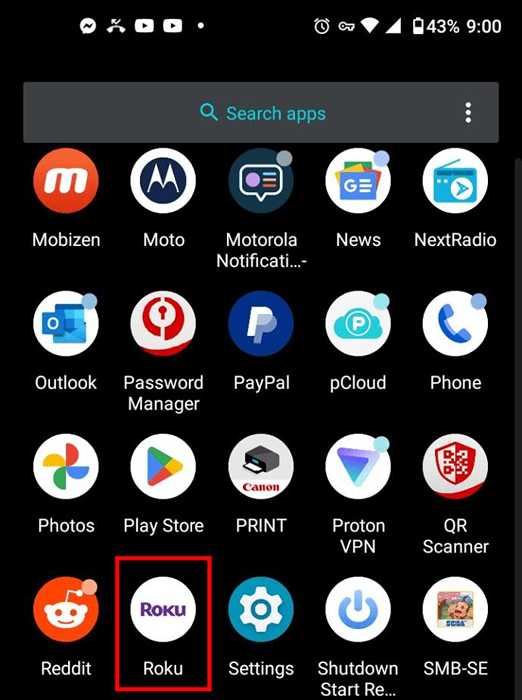
- Desplácese hacia abajo hasta la parte inferior de la pantalla de inicio, luego toque "Ir a la tienda" En la sección "recomendada".
- Grifo "Ver todo" Para ver todos los canales destacados en la sección "destacada" (la mitad superior de la pantalla), o seleccionar un "Género," como "Películas y televisión."
- Desplácese a través de la lista para encontrar la aplicación que desea agregar, luego toquela.
- En la pantalla de la aplicación que aparece, toque el "Agregar" botón para agregar el canal a su dispositivo.
- Si el canal es gratuito, debe descargar e instalar en su dispositivo inmediatamente. Serás redirigido a la página de compra si es un canal pagado.
La aplicación móvil Roku está disponible para dispositivos iOS y Android.
Cómo agregar aplicaciones oficiales usando el sitio web de Roku
Si no le gusta usar la aplicación móvil, el sitio web de Roku es donde puede encontrar todas las aplicaciones disponibles para su televisión o caja de Roku. Todo lo que necesita hacer es iniciar sesión en su cuenta y agregar cualquier aplicación que desee instalar. Aquí están los pasos:
- Visita el "Roku Channel Store" e ingrese la información de su cuenta para iniciar sesión.
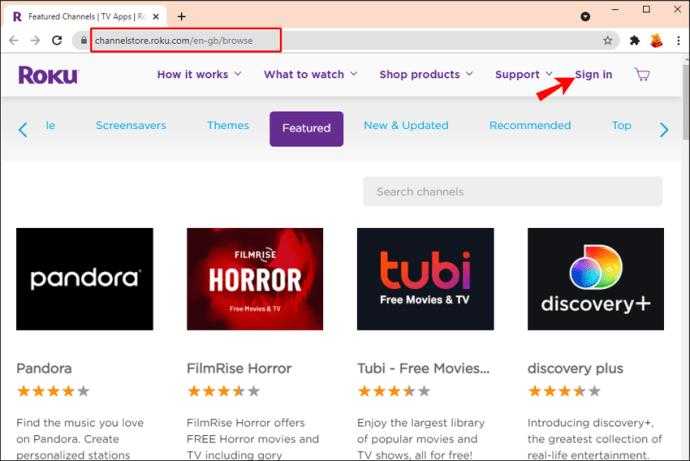
- Explore las categorías para encontrar el canal que desea agregar. Puede ingresarlo por nombre en la barra de búsqueda en la parte superior de la página si lo sabe.
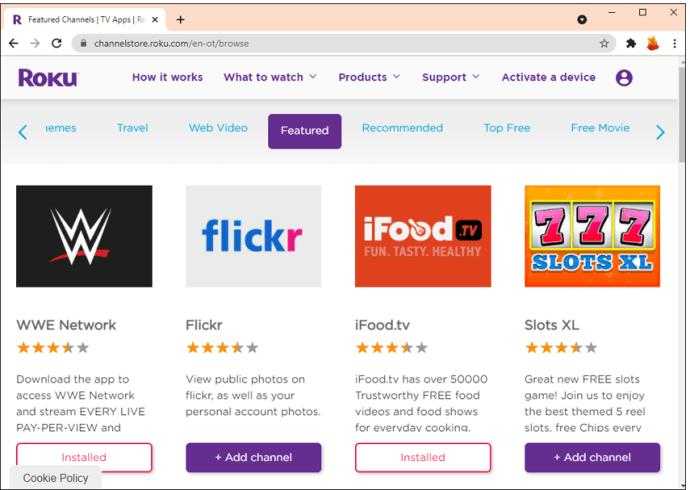
- Haga clic en "Detalles" Para obtener más información sobre el canal, como sus características e información de precios.
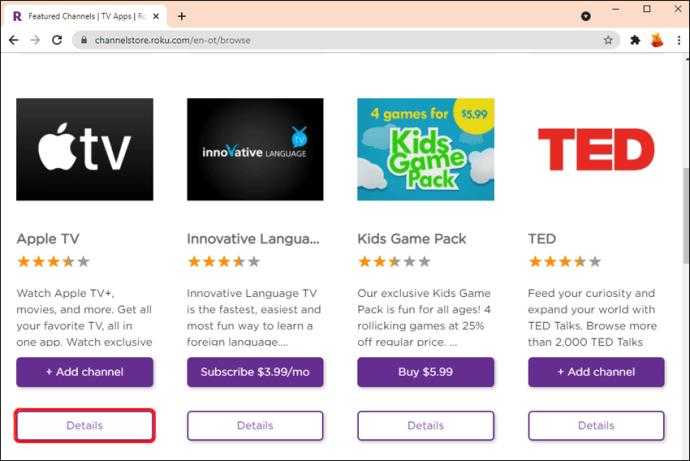
- Haga clic en el botón "+ Agregar canal" para agregar la aplicación. Los canales gratuitos se agregan de inmediato, pero los canales basados en suscripción solo se pueden agregar después de realizar los pagos requeridos.
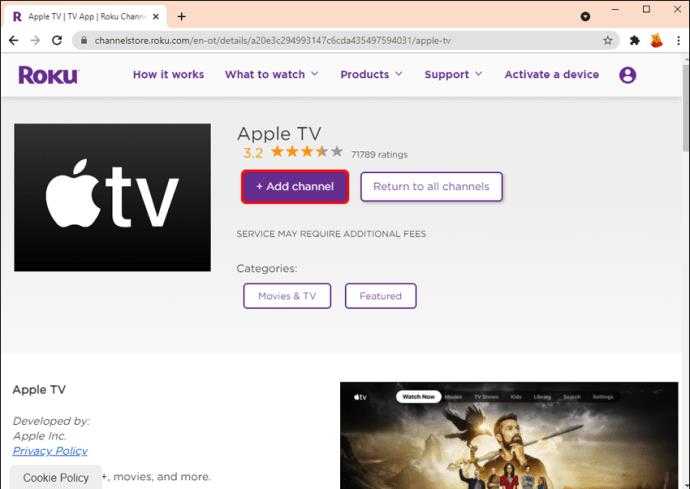
Cómo agregar aplicaciones oficiales usando su dispositivo Roku
Si no ha instalado la aplicación móvil Roku y tal vez no tenga tiempo para visitar el sitio web oficial de Roku, puede agregar convenientemente canales utilizando su dispositivo Roku. Así es como lo haces:
- Abre el "Hogar" Menú usando su control remoto Roku.
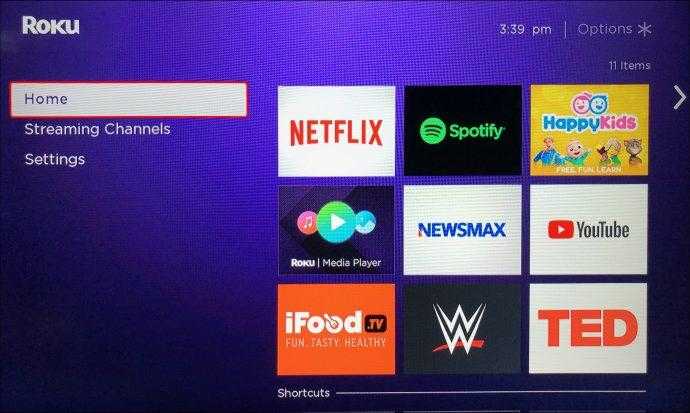
- Seleccionar "Canales de transmisión" desde la barra lateral a la izquierda. Esto debería iniciar la tienda de aplicaciones de Roku.
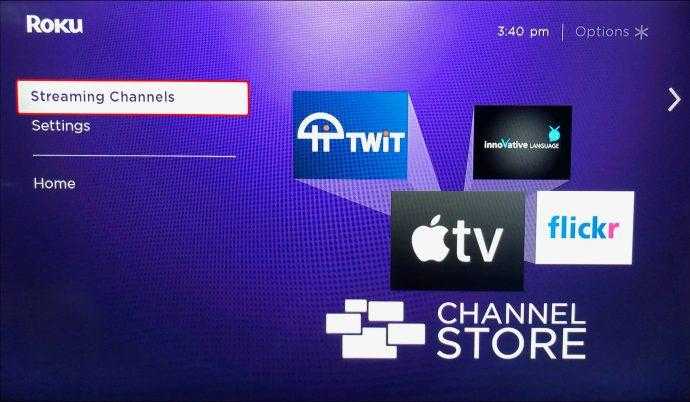
- Si conoce el nombre del canal que desea agregar, ingrese en el cuadro de búsqueda y el submenú del canal debe abrirse en unos momentos. De lo contrario, navegue por las categorías para encontrar lo que desea.
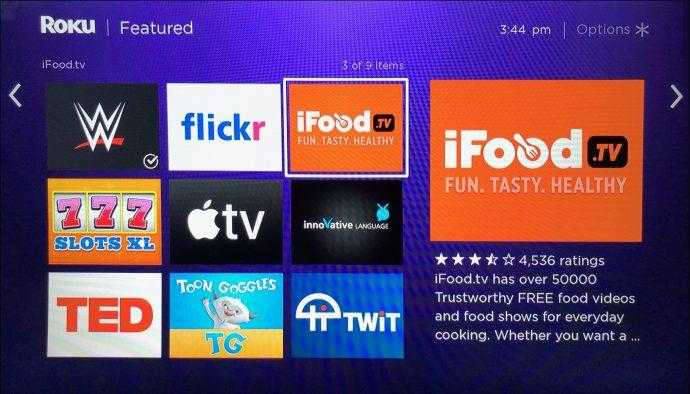
- Cuando encuentre el canal que desee, presione "DE ACUERDO" en el control remoto para ver su sinopsis.

- Si desea la aplicación seleccionada, elija "Agregar canal." Sin embargo, los canales basados en suscripción vienen con un "Comprar" botón.
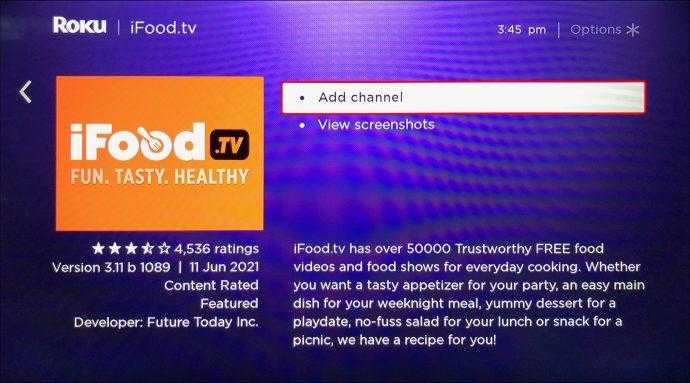
- Antes de que comience la instalación, se le pedirá que ingrese su "ALFILER" Si ya ha creado uno para su cuenta Roku.
Cómo agregar aplicaciones de terceros a un dispositivo Roku usando descargador
Puede descargar e instalar canales no certificados en su dispositivo Roku a través del sitio web utilizando la opción Descargar. Pero primero, ¿cuál es la diferencia entre los canales certificados y no certificados??
Los canales certificados son canales "oficiales" que se ejecutan en cualquier dispositivo Roku, y la compañía los ha aprobado. Los canales no certificados son aquellos que alguien creó pero que aún no se han presentado para ser certificados. Existen porque Roku permite a los desarrolladores distribuir canales recién creados a un número limitado de usuarios para probar. Un canal no certificado no está disponible en la tienda de aplicaciones de Roku y solo se puede descargar utilizando un código de canal dedicado (E.gramo., PG184).
Para agregar canales no certificados a un dispositivo Roku:
- Visita el "Sitio web oficial de Roku" en su teléfono o computadora e ingrese los detalles de su cuenta para iniciar sesión.

- Haga clic en su "perfil" icono en la sección superior derecha.
- En la pestaña "Administrar cuenta", seleccione "Agregar código de canal."
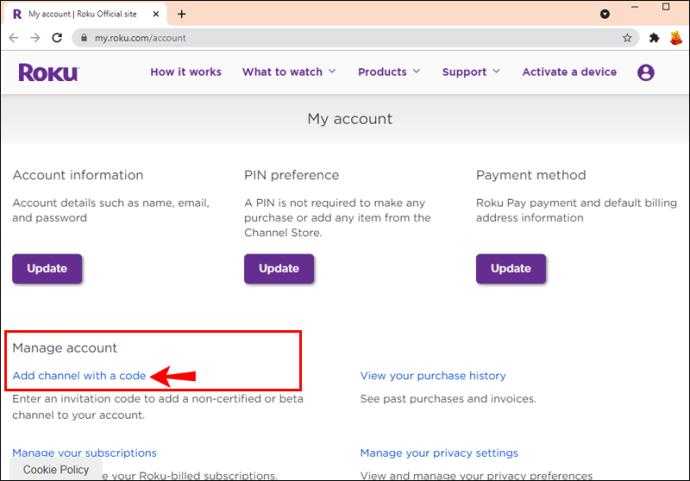
- Ingrese el código de canal proporcionado por el desarrollador y luego seleccione "Agregar canal."
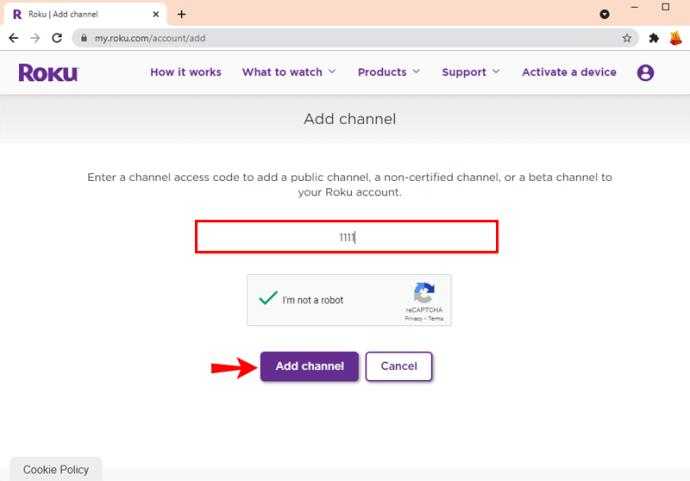
- Se le pedirá que reconozca que está a punto de instalar un canal no certificado. Una vez que esté fuera del camino, se descargará e instalará en su dispositivo Roku.
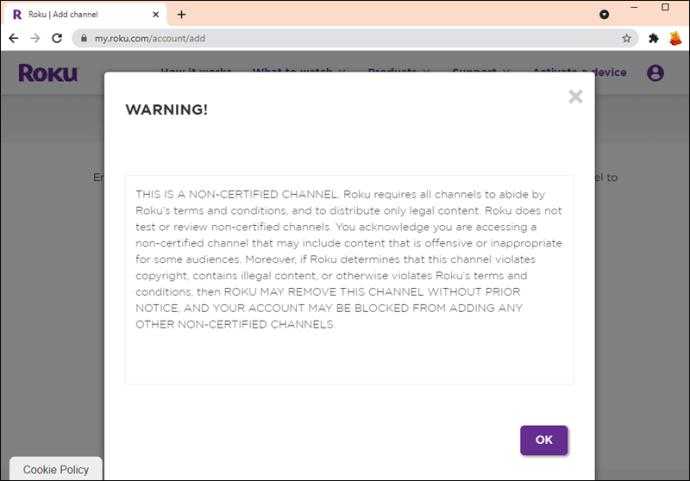
Todos los canales recién descargados se agregan a su pantalla de inicio en su dispositivo Roku. El más nuevo aparece en la parte inferior de la lista.
Preguntas frecuentes adicionales
¿Puede instalar un APK en un dispositivo Roku??
La respuesta es no; No puede instalar un APK (kit de paquete Android) en un dispositivo Roku porque Roku es un sistema operativo cerrado. No puede descargar e instalar aplicaciones que no están en la tienda de aplicaciones Roku o en la lista de canales no certificados.
Sin embargo, algunos usuarios han podido instalar archivos APK (que extienden las características del dispositivo) en Roku y ejecutarlos utilizando software pirateado. Esto no se recomienda, ya que no hay garantía de que tales hacks continúen funcionando con futuras actualizaciones.
¿Puedes instalar aplicaciones de terceros en Roku??
Sí, puede, pero solo si la aplicación está en la lista no certificada de los desarrolladores de aplicaciones que han presentado para su aprobación.
¿Cuáles son las aplicaciones Roku más populares??
Las aplicaciones Roku más populares incluyen las siguientes:
1. Pavo real (pagado)
2. Video de Amazon Prime (pagado)
3. Netflix (pagado)
4. Plutón (gratis)
5. Disney Plus (pagado)
6. Crujido (gratis)
7. Max (anteriormente HBO Max) (pagado)
8. Tubi (gratis)
9. Canal de YouTube (gratis)
10. Hulu (gratis y pagado)
Mejora tu experiencia de visualización
Ya sea que esté buscando nuevas formas de disfrutar de su contenido favorito o desea explorar algo diferente, Roku ofrece una amplia variedad de canales que se pueden agregar en solo unos pocos clics. En este artículo, hemos esbozado los pasos para agregar aplicaciones a su dispositivo Roku para mejorar su experiencia de visualización y aprovechar al máximo Roku.
¿Cuál es tu canal favorito en Roku?? Háganos saber en la sección de comentarios.